摘要本篇文章将手把手教你如何在 Git 上上传代码,从安装和配置 Git 到初始化仓库、提交代码、配置远程仓库以及上传代码,提供全面的讲解和详细的命令示例。内容适合初学者,并包含常见问题的解决方法,确保你能够顺利完成代码上传任务。
引言Git 是一个分布式版本控制系统,广泛应用于代码管理和协作开发中。无论是个人项目还是团队协作,学会如何在 Git 上传代码是每个开发者的必备技能。
本篇博客分为以下几个部分:
安装与配置 Git初始化本地仓库添加文件与提交代码配置远程仓库并上传代码高级操作与常见问题解答通过这篇文章,你将从零开始了解如何使用 Git 上传代码,逐步建立对 Git 的信心。
如何在 Git 上传代码:小白必读,非常全面正文1. 安装与配置 Git1.1 安装 Git根据你的操作系统,选择合适的安装方法:
Windows 用户:
打开 Git 官方下载页面。下载适合你的安装包。运行安装程序,建议保持默认选项,直到完成安装。Mac 用户:
打开终端,输入以下命令安装 Git:
代码语言:javascript代码运行次数:0运行复制brew install git安装完成后,运行 git --version 检查是否成功。
Linux 用户:
打开终端,根据发行版运行以下命令:
代码语言:javascript代码运行次数:0运行复制sudo apt-get install git # Ubuntu/Debian
sudo yum install git # CentOS/RHEL安装完成后,运行 git --version 验证。
1.2 配置 Git安装完成后,需要配置 Git 的用户名和邮箱:
代码语言:javascript代码运行次数:0运行复制git config --global user.name "你的用户名"
git config --global user.email "你的邮箱地址"这两个信息将记录在每次提交中,便于追踪作者。
验证配置是否成功:
代码语言:javascript代码运行次数:0运行复制git config --list输出类似:
代码语言:javascript代码运行次数:0运行复制user.name=你的用户名
user.email=你的邮箱地址如果想删除之前的用户信息:
要删除 Git 中的配置项,可以使用 git config 命令,具体取决于您想要删除的配置级别(系统、全局或项目)。
查看当前配置首先,您可以使用以下命令查看当前 Git 配置:
代码语言:javascript代码运行次数:0运行复制git config --list删除配置项1. 删除全局配置如果您想删除用户级别(全局)的配置,使用 --global 选项,例如:
代码语言:javascript代码运行次数:0运行复制git config --global --unset
代码语言:javascript代码运行次数:0运行复制git config --global --unset user.name2. 删除本地配置如果您想删除项目级别(本地)的配置,请在项目目录中使用:
代码语言:javascript代码运行次数:0运行复制git config --unset
代码语言:javascript代码运行次数:0运行复制git config --unset remote.origin.url3. 删除系统配置要删除系统范围的配置,使用 --system 选项(可能需要管理员权限):
代码语言:javascript代码运行次数:0运行复制git config --system --unset
验证删除您可以再次运行 git config --list 来确认所需的配置已被删除。
使用 --unset 选项来删除指定的配置。根据配置的级别(全局、本地或系统)选择适当的选项。2. 初始化本地仓库2.1 创建项目目录在本地创建一个目录存放代码文件,例如:(直接使用git的此步骤可不看)
代码语言:javascript代码运行次数:0运行复制mkdir my_project && cd my_project2.2 初始化仓库在项目目录下运行以下命令:
代码语言:javascript代码运行次数:0运行复制git init此命令会创建一个 .git 隐藏文件夹,标志该目录已成为 Git 仓库。
输出:
代码语言:javascript代码运行次数:0运行复制Initialized empty Git repository in /path/to/my_project/.git/3. 添加文件与提交代码3.1 添加文件到暂存区将目录中的所有文件添加到暂存区:
代码语言:javascript代码运行次数:0运行复制git add .. 表示当前目录的所有文件。
3.2 查看暂存区状态检查哪些文件已被添加到暂存区:
代码语言:javascript代码运行次数:0运行复制git status输出类似:
代码语言:javascript代码运行次数:0运行复制Changes to be committed:
(use "git rm --cached
new file: example.txt3.3 提交文件到本地仓库提交文件到本地仓库:
代码语言:javascript代码运行次数:0运行复制git commit -m "首次提交"在这里插入图片描述-m 参数后跟提交信息,用于描述当前更改的内容。
3.4 查看提交历史检查提交记录:
代码语言:javascript代码运行次数:0运行复制git log输出类似:
代码语言:javascript代码运行次数:0运行复制commit 1a2b3c4d5e6f (HEAD -> main)
Author: 你的用户名 <你的邮箱地址>
Date: Tue Dec 12 12:34:56 2024 +0800
首次提交4. 配置远程仓库并上传代码4.1 创建远程仓库登录 GitHub、GitLab 或其他 Git 平台,新建一个仓库。
访问你的 Git 平台并点击 New Repository。设置仓库名称(如 my_project),填写必要信息后点击 Create Repository。记下仓库的 HTTPS 或 SSH 地址(如 https://github.com/username/my_project.git)。4.2 连接远程仓库在本地项目中添加远程仓库地址:
代码语言:javascript代码运行次数:0运行复制git remote add origin https://github.com/username/my_project.git验证远程地址是否正确:
代码语言:javascript代码运行次数:0运行复制git remote -v输出类似:
代码语言:javascript代码运行次数:0运行复制origin https://github.com/username/my_project.git (fetch)
origin https://github.com/username/my_project.git (push)如果您需要删除 Git 中设置的远程仓库地址(例如 origin),可以使用以下命令:
删除远程仓库地址代码语言:javascript代码运行次数:0运行复制git remote remove origin或者,您也可以使用:
代码语言:javascript代码运行次数:0运行复制git remote rm origin执行上述任一命令后,您可以再次使用以下命令确认 origin 已被成功删除:
代码语言:javascript代码运行次数:0运行复制git remote -v如果没有输出或 origin 不在列表中,那么远程仓库地址已成功删除。
重新添加远程仓库(可选)如果需要,可以在删除远程仓库后重新添加一个新的远程仓库地址:
代码语言:javascript代码运行次数:0运行复制git remote add origin https://github.com/username/my_project.git请根据您的实际仓库 URL 替换上面的链接。通过这些步骤,您可以轻松管理和更新 Git 的远程仓库配置。
4.3 推送代码到远程仓库将本地代码推送到远程仓库:
在终端中输入git branch,就可以查看本地仓库中的所有分支。当前所在分支会用一个星号(*)标记出来
代码语言:javascript代码运行次数:0运行复制git branchmain/master 大家根据自己的实际情况
代码语言:javascript代码运行次数:0运行复制git push -u origin main我自己用的这个指定的
代码语言:javascript代码运行次数:0运行复制git push origin main-u 参数用于设置默认推送目标,以便下次只需运行 git push。
如没有分支可以创建一个分支
基本语法:在终端中,使用git branch
示例:假设你已经在一个本地 Git 仓库中,并且当前位于master分支,现在要创建一个新分支用于开发新功能。
首先,通过git branch命令查看当前分支情况:
代码语言:javascript代码运行次数:0运行复制$ git branch
* master然后,使用git branch new - feature命令创建一个名为new - feature的新分支。再次使用git branch命令查看分支情况:代码语言:javascript代码运行次数:0运行复制master
new - feature4.4 输入凭据推送时可能需要输入 Git 平台的用户名和密码。如果启用了双因子认证,请使用个人访问令牌代替密码。
5. 高级操作与常见问题解答5.1 常见问题问题 1:``
解决方法:
确认远程仓库地址正确。
使用 SSH 密钥或生成个人访问令牌进行身份验证。
在终端中更新凭据:
代码语言:javascript代码运行次数:0运行复制git credential-cache exit问题 2:``
解决方法:
如果远程分支已有代码,先拉取再推送:
代码语言:javascript代码运行次数:0运行复制git pull origin main --rebase
git push origin main问题 3:``
解决方法:
确认已配置 SSH 密钥。
使用以下命令查看本地密钥:
代码语言:javascript代码运行次数:0运行复制ssh-keygen -t rsa -b 4096 -C "你的邮箱地址"
ssh-add ~/.ssh/id_rsa将生成的公钥添加到 Git 平台的 SSH 设置中。
要清除 Git 中的账号信息,您可以选择以下几种方法来删除或重置已存储的凭证(用户名和密码)。这取决于您使用的是 HTTPS 还是 SSH 进行访问。
也可以右键打开git工具打开设置–》settings -->saved Dataz中删除保存的信息;不想要什么删除什么;
删除git账号信息方法一:使用命令行取消凭据缓存打开您的终端或命令提示符。
输入以下命令,取消全局凭据助手设置:
代码语言:javascript代码运行次数:0运行复制git config --global --unset credential.helper方法二:清除凭据缓存如果您使用的是凭据缓存,可以输入以下命令来结束缓存:
代码语言:javascript代码运行次数:0运行复制git credential-cache exit方法三:手动删除凭据Windows:打开“控制面板”。找到并点击“凭据管理器”。在“Windows 凭据”中查找与 Git 相关的条目,并将其删除。Mac:打开“应用程序”中的“实用工具”。找到并打开“钥匙串访问”。搜索与 Git 相关的项,选择后删除。方法四:删除 .git-credentials 文件如果您的系统上有 .git-credentials 文件,您可以删除这个文件。执行以下命令:
代码语言:javascript代码运行次数:0运行复制rm ~/.git-credentials(注意:这条命令适用于 Linux 和 macOS,Windows 用户可以直接找到该文件并删除)
方法五:下次输入新凭据在您下一次使用 git push 或 git pull 命令时,Git 会要求您输入用户名和密码。如果不想再次保存这些信息,请选择不保存。
总结按照以上步骤操作后,您应该能够成功删除 Git 中存储的账号密码。如果还有其他问题,请告诉我!
2. 删除本地 Git 配置中的用户名和邮箱如果您想要清除全局或项目级别的 Git 用户名和邮件配置,可以执行以下命令:
全局配置代码语言:javascript代码运行次数:0运行复制git config --global --unset user.name
git config --global --unset user.email项目级别配置在特定仓库中,进入该仓库目录然后执行:
代码语言:javascript代码运行次数:0运行复制git config --unset user.name
git config --unset user.email3. 对于 SSH 协议如果您使用的是 SSH 协议,通常不需要保存账号和密码,而是使用 SSH 密钥。如果您需要更换 SSH 密钥,可以通过以下步骤操作:
生成新密钥:
代码语言:javascript代码运行次数:0运行复制ssh-keygen -t rsa -b 4096 -C "your_email@example.com"添加新密钥到 SSH Agent:
代码语言:javascript代码运行次数:0运行复制eval "$(ssh-agent -s)"
ssh-add ~/.ssh/id_rsa更新 Git 服务提供者上的 SSH 公钥。
清除缓存的 HTTPS 凭证和配置,可以使用相应的命令或工具。如果您的操作涉及换用 SSH,请确保您的 SSH 密钥正确并更新到所需的 Git 服务提供者账户。小结以下是本篇内容的关键步骤总结:
步骤
命令
初始化本地仓库
git init
添加文件到暂存区
git add .
提交文件到本地仓库
git commit -m "提交信息"
配置远程仓库地址
git remote add origin 仓库地址
推送代码到远程仓库
git push -u origin main
参考资料Git 官方文档GitHub 帮助中心GitLab 文档